vscode がブラウザを呼び出す方法
- 尚オリジナル
- 2020-01-09 13:24:246204ブラウズ
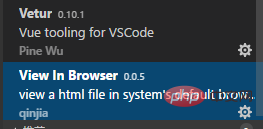
vscode でブラウザを呼び出す方法:
1. vscode エディターを開き、エディターのメイン インターフェイスの左上にある 5 番目の小さなアイコンをクリックします。 「拡張」ボタン ;
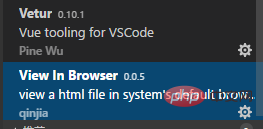
2. 拡張検索の右側のプルダウン ボックスを入力し、アプリ ストアの検索ボックスに「ブラウザで表示」と入力すると、自動的に検索されます
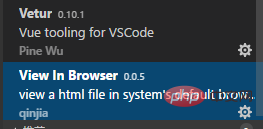
3、数秒待つと、拡張機能が次々に表示され、ブラウザ オプションの表示の右下隅に小さな [インストール] ボタンが表示されます。
クリックしてインストールしてください。インストールが完了すると、リロードするように求められます。リロードをクリックします。
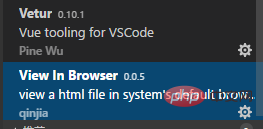
4. 左側の最初のアイコン ボタンをクリックして、リソース マネージャー インターフェイスに戻り、表示する HTML ファイル;
5、HTML ファイルを右クリックすると、ブラウザで表示オプションが表示されます;
6、[ブラウザで表示] オプションをクリックして使用します。ブラウザでファイルがプレビューされます。
おすすめの関連記事とチュートリアル:vscode チュートリアル
以上がvscode がブラウザを呼び出す方法の詳細内容です。詳細については、PHP 中国語 Web サイトの他の関連記事を参照してください。
声明:
この記事の内容はネチズンが自主的に寄稿したものであり、著作権は原著者に帰属します。このサイトは、それに相当する法的責任を負いません。盗作または侵害の疑いのあるコンテンツを見つけた場合は、admin@php.cn までご連絡ください。


